Causa: o Outlook está offline.
Solução: verificar se o Outlook está online.
No menu Outlook, verifique se Trabalhar Offline não está marcado.
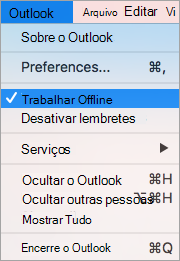
Causa: o Outlook não está conectado ao servidor que está executando o Microsoft Exchange Server.
Solução: verificar a conexão do seu servidor Microsoft Exchange.
-
Na faixa de opções Ferramentas, escolha Contas.
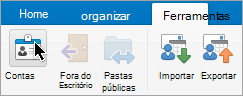
-
Examine a conta do Exchange no painel esquerdo. Se houver algum problema com a conexão, o ícone de indicador estará laranja.
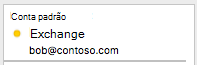
Se você tiver se conectado à conta com êxito anteriormente, tente conectar-se a ela a partir de outro aplicativo do Exchange, como o Outlook na Web. Você também pode verificar o status do servidor Exchange contatando o administrador do servidor Exchange.
Causa: os itens de uma conta do Exchange são armazenados no cache do Outlook. Se esse cache for corrompido, ele poderá causar problemas de sincronização com o servidor Exchange.
Solução: esvaziar o cache do Outlook para que ele possa baixar todos os itens da sua Conta do Microsoft Exchange novamente.
Cuidado: O seguinte procedimento exclui todas as informações que não estão sincronizadas com o servidor Exchange, incluindo o certificado de email dos seus contatos. O esvaziamento do cache substitui os conteúdos da pasta pelos itens mais recentes do servidor Exchange. Antes de esvaziar o cache, talvez você queira garantir que as suas informações do Outlook sejam copiadas.
-
Verifique se o computador está conectado ao servidor Exchange.
-
No painel de navegação, clique mantendo pressionada a tecla Ctrl ou clique com o botão direito na pasta do Exchange para a qual você deseja esvaziar o cache e selecione Propriedades.
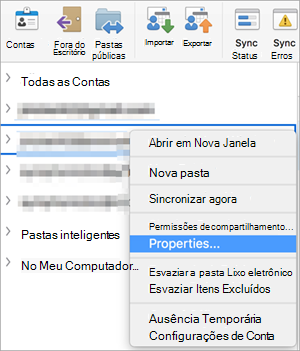
-
Na guia Geral, escolha Esvaziar Cache.
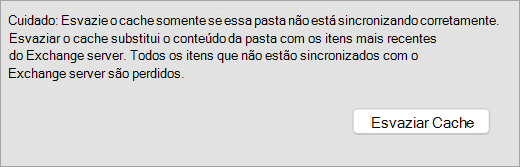
Depois que a pasta estiver vazia, o Outlook baixará novamente os itens automaticamente do servidor Exchange.
Informações relacionadas
Não consigo enviar ou receber mensagens com o Outlook para Mac











